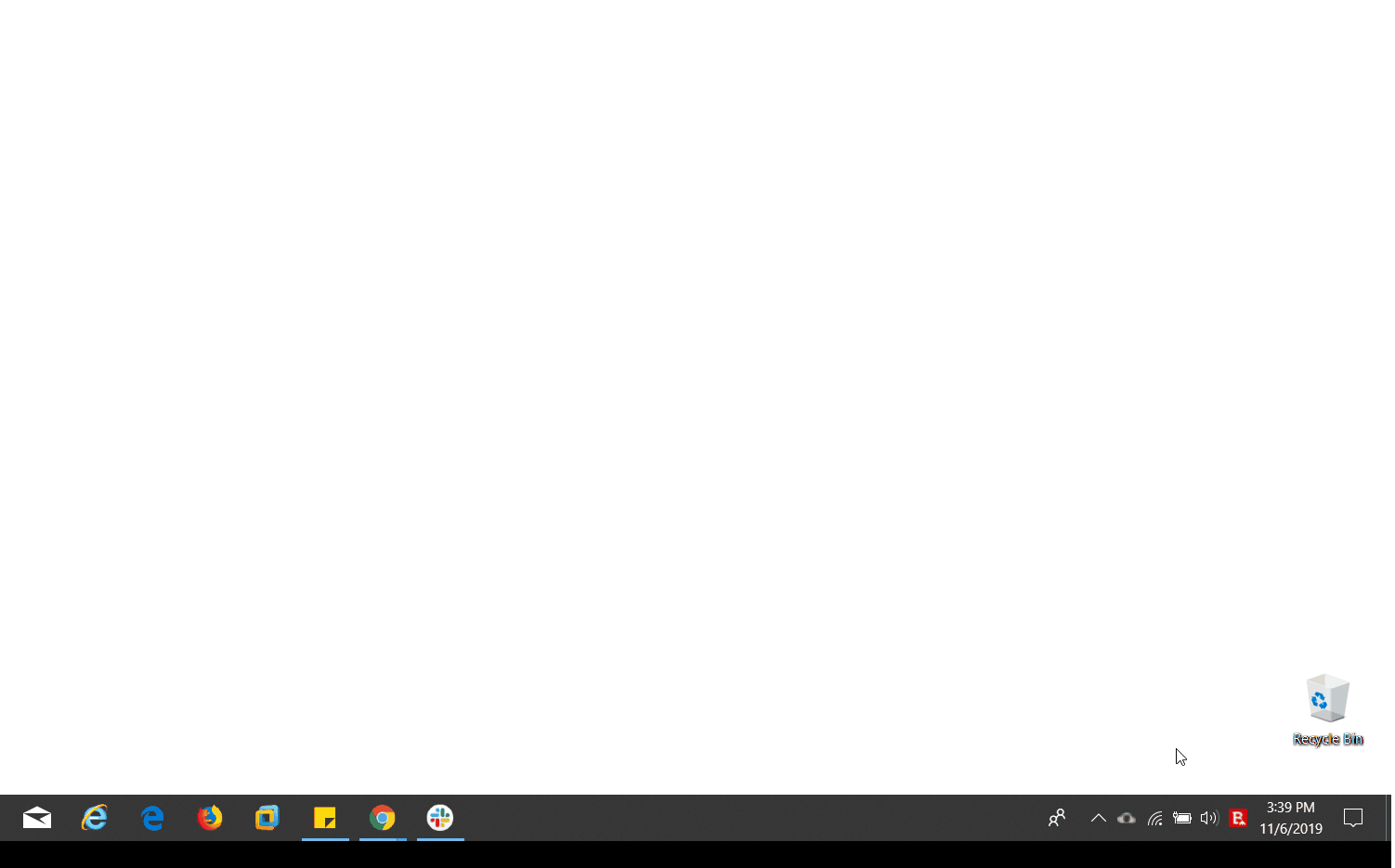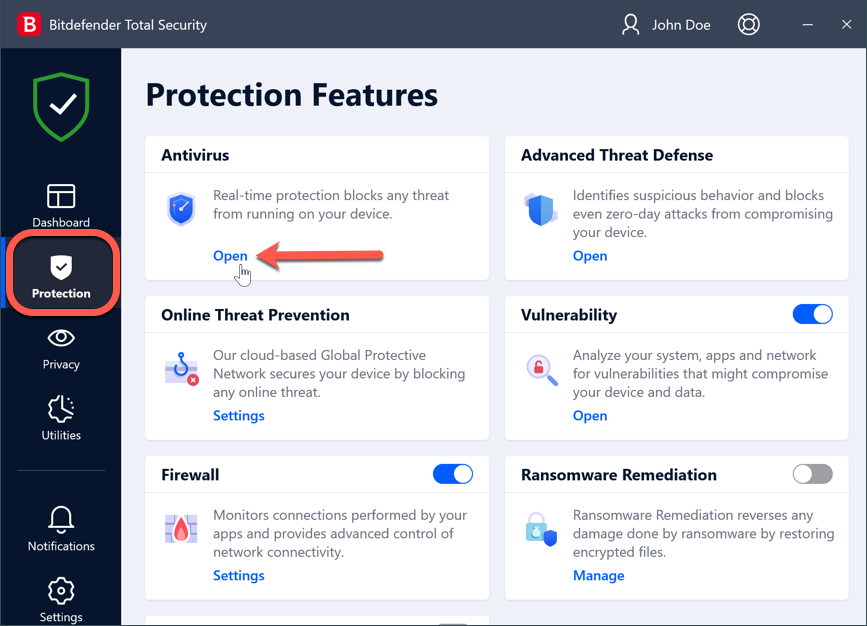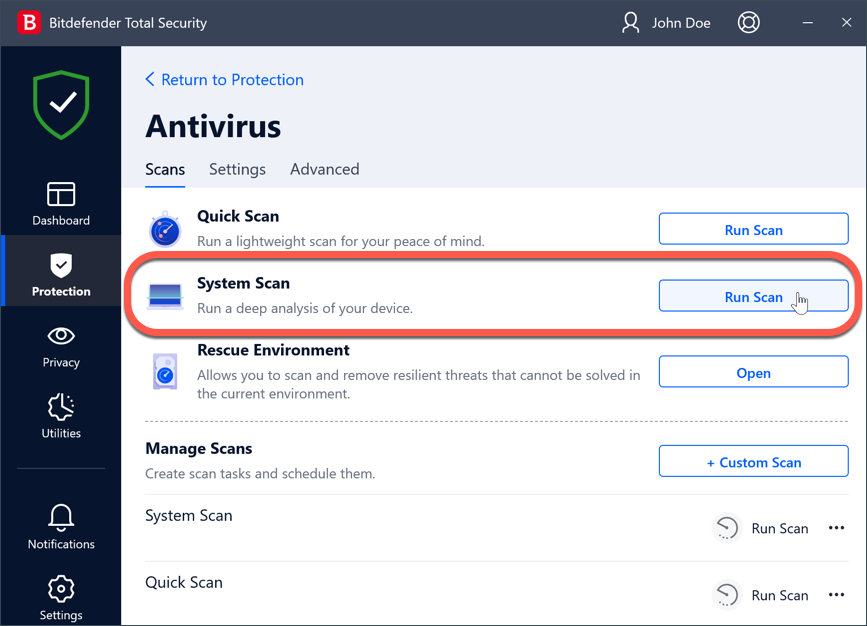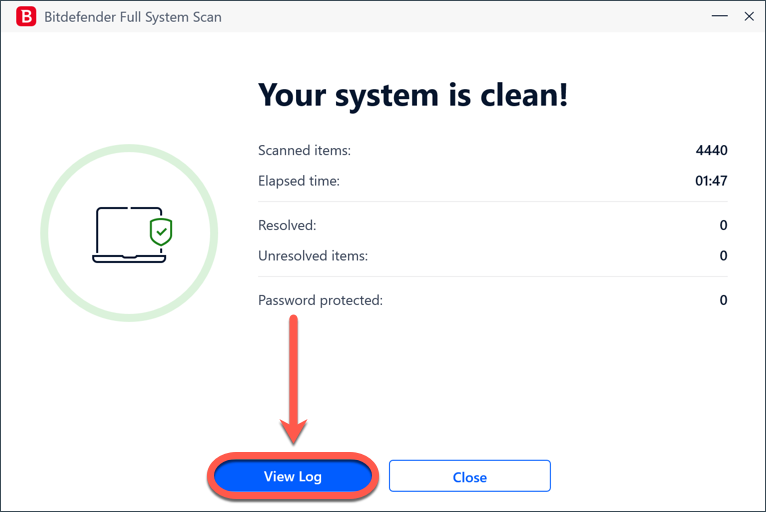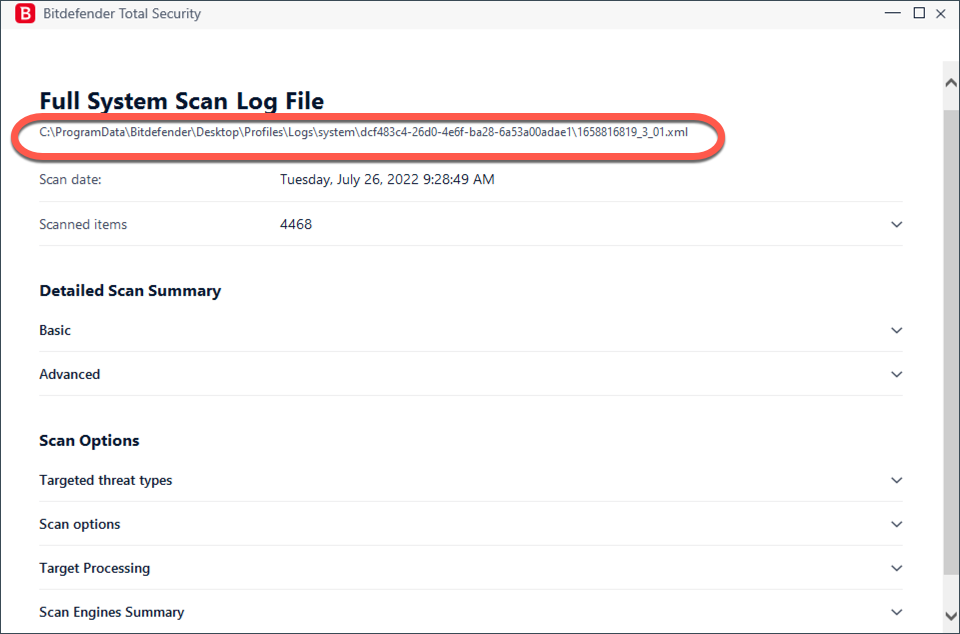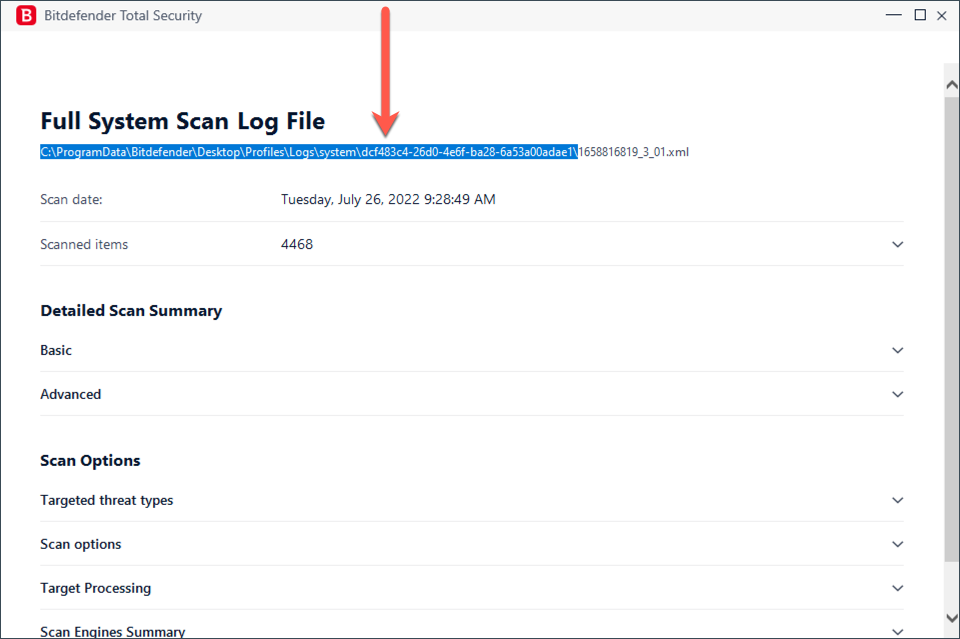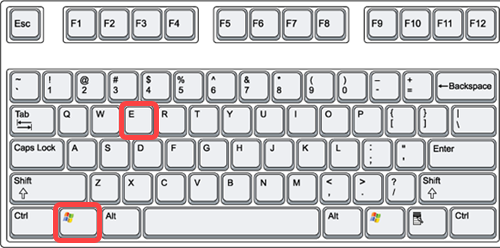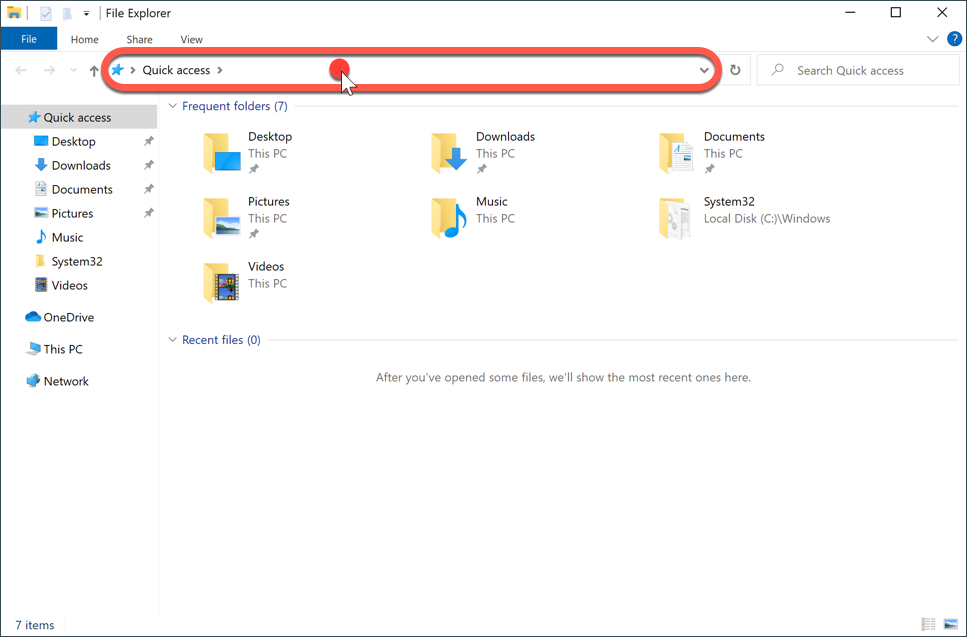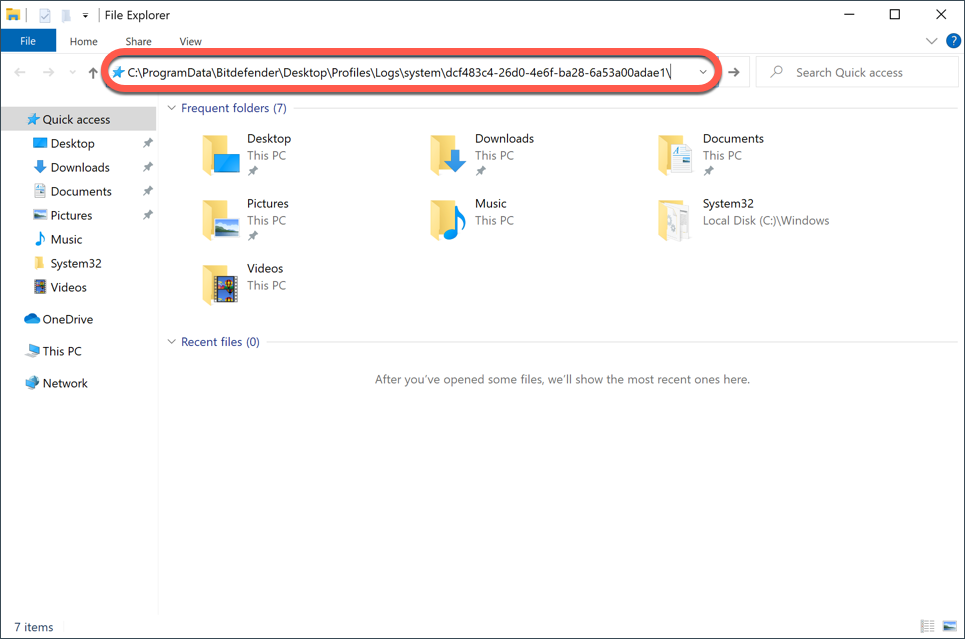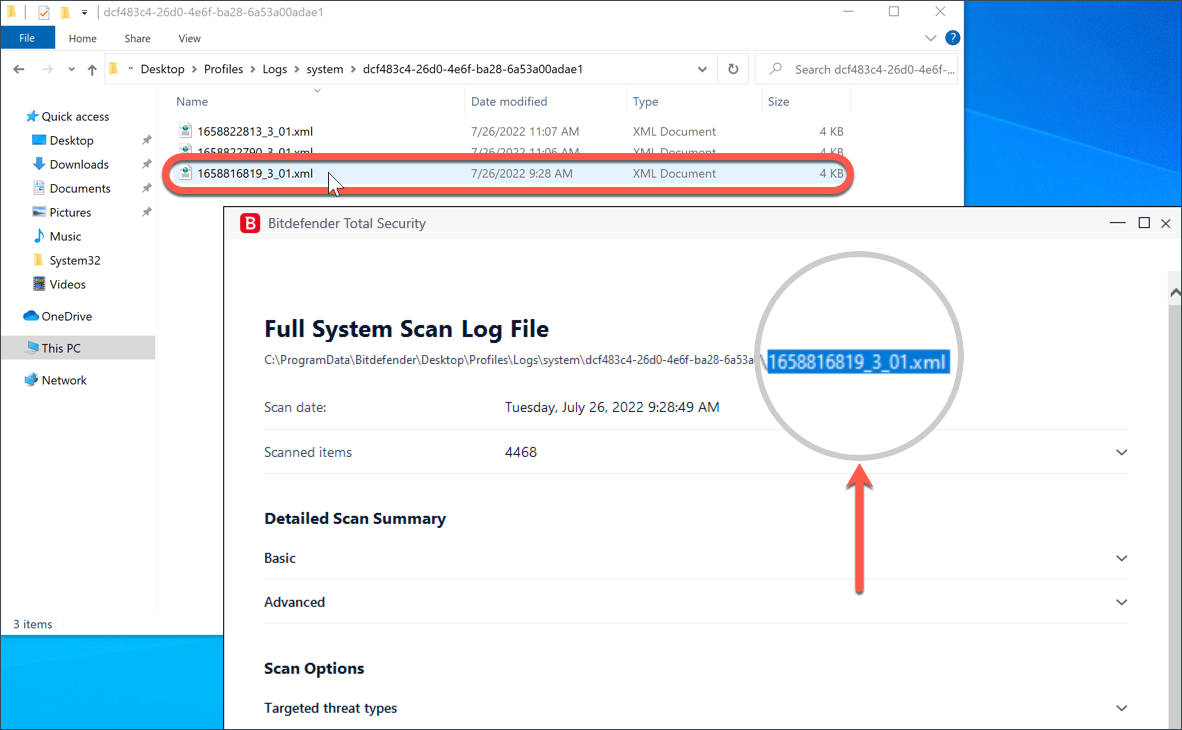Este artigo guia-o passo a passo para analisar um computador Windows com Bitdefender e para recuperar o registo de análise assim que a verificação antivírus Bitdefender estiver concluída.
Antes de iniciar uma verificação no seu PC
Antes de iniciar um scan, recomenda-se que se assegure de que as suas assinaturas de antivírus estão actualizadas. Novos malwares são descobertos e adicionados à base de dados de detecção todos os dias. A verificação do seu computador utilizando uma solução de segurança desactualizada pode impedi-lo de detectar novas ameaças encontradas desde a última actualização. É por isso que é crucial manter o Bitdefender actualizado.
Pode actualizar a sua solução de segurança Bitdefender manualmente, seguindo os passos abaixo:
- Clique com o botão direito do rato no ícone Bitdefender na bandeja do sistema, e depois seleccione a opção Actualizar a partir do menu. Consulte a animação abaixo para obter ajuda se tiver dificuldades em localizar o ícone Bitdefender na área de notificação do Windows.
- O Bitdefender irá verificar se há actualizações de produtos e assinaturas. Aguarde até ver a mensagem Actualização concluída.
Como fazer um scan antivírus com o Bitdefender
Uma vez concluída a actualização, pode procurar malware no seu computador clicando no painel Scan do sistema no meio da interface Bitdefender.
Em alternativa, para executar uma varredura completa do sistema:
1. Clique em Protecção no menu de navegação na interface Bitdefender.
2. No módulo Antivírus, clique em Abrir.
3. No separador Análises, clique no botão Executar Análise junto ao Análise do Sistema para verificar a existência de malware no seu computador.
ⓘ Nota: Como a varredura do sistema realiza uma varredura completa de todo o sistema, dependendo do espaço em disco, a varredura pode demorar até uma hora ou mais.
4. Espere até que a varredura termine. O Bitdefender irá detectar e remover quaisquer ameaças do seu sistema. Se restarem itens não resolvidos, ser-lhe-á pedido que tome medidas sobre eles. Para mais informações, consulte - O registo de varrimento indica que existem itens não resolvidos. Como é que os removo?
Como exportar o registo de análise
5. Uma vez concluída a digitalização Bitdefender, clicar no botão MOSTRAR RELATÓRIO nos resultados da digitalização para abrir o registo de análise.
6. O caminho do registo de varrimento é indicado no topo da janela, sob o nome do registo de varrimento - Arquivo de log de Análise completa do Sistema.
7. Para abrir a pasta que contém o ficheiro, utilize o rato para seleccionar o caminho até à última barra invertida indicada na imagem abaixo. Em seguida, prima ao mesmo tempo as teclas Ctrl e C para copiar o nome do caminho para a área de transferência.
8. A seguir, mantenha premida a tecla Windows ⊞ e prima E para abrir uma janela do Explorador de Ficheiros.
9. Clique na barra de endereços na parte superior da janela que aparece no seu ecrã.
10. Agora, mantenha premidas as teclas Ctrl e V ao mesmo tempo para colar o nome do caminho que copiou anteriormente. Depois disso, prima Enter no seu teclado para ir para essa pasta.
11. O seu registo Bitdefender é a cadeia numérica que termina em .xml no ficheiro de registo de varrimento completo do sistema. Neste exemplo, o ficheiro tem o nome 1658816819_3_01.xml.
O ficheiro .xml contém as mesmas informações mostradas no registo de varrimento no produto Bitdefender, nas secções Básico, Avançado, Tipos de ameaças alvo, Opções de varrimento, Processamento de alvo, e Resumo dos motores de varrimento.
Se o registo de varrimento foi solicitado pela equipa de apoio Bitdefender, anexe o ficheiro .xml ao seu ticket de apoio para análise posterior.